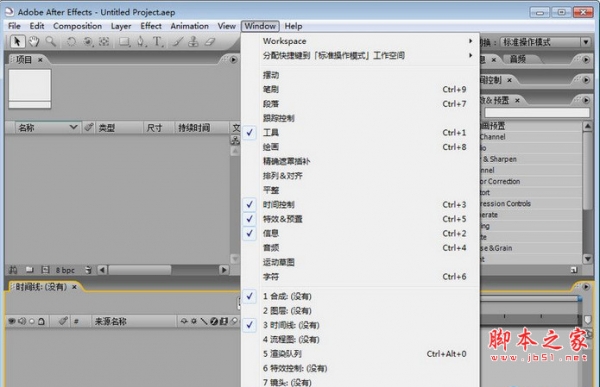AE素材怎么制作局部放大效果? ae放大动画的制作方法
办公室张老师
在一些搞笑综艺节目中,经常会有那种局部放大人物某个部位的效果,那么这种效果一般都是在AE中来实现的,今天就来讲讲如何在AE中给素材的某一部分局部放大。

1、先新建一个After Effects项目,在这个After Effects项目中执行导入文件命令,导入一张图片素材。

2、将导入的素材图片选中并按住鼠标左键不松,拖动鼠标到新建合成按钮上松开鼠标,让AE根据这个素材来创建一个对应的合成。

3、选中合成的图片素材图层,在效果与预设窗口中右键鼠标,在右键选项中选择扭曲中的放大效果。

4、鼠标单击扭曲中的放大效果,这样就给图片素材添加了一个放大的AE内置效果,我们在效果与预设窗口中也能看到这个放大效果设置。

5、在放大效果属性设置参数中选择中心设置,调整X轴与Y轴的数值参数,这样能看到一个移动的圆形区域,将这个区域移到我们要局部放大的地方。

6、在效果设置中还可以设置大小的数值,这个就是要放大的区域的大小,其他参数大家也可以试试,比如放大的形状等。

以上就是ae素材进行局部放大的教程,希望大家喜欢,请继续关注脚本之家。
相关推荐: